PPT2013如何添加控件呢
发布时间:2017-03-28 18:42
相关话题
Microsoft PowerPoint有许多自带的控件,同时在你安装程序的时候,电脑自动识别可使用的控件,从而在PPT中以内部的方式使用该控件,但是控件不是万能的,在不同的电脑上的控件还是用些许差别的,下面小编马上就告诉大家怎么做。
PPT2013添加控件的方法
打开PowerPoint,点击右上角的文件命令,进入信息面板,选择【选项】。
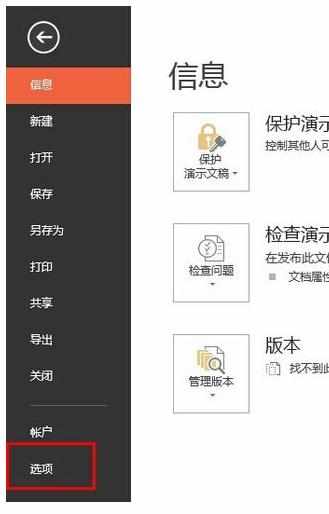
选择【自定义功能区】,在右边矩形框内将【开发工具】打钩。这样就能够使用开发工具了。

我们看到在【开发工具】面板下有各种工具,这里最重要的就是控件窗口的“其他工具”功能。
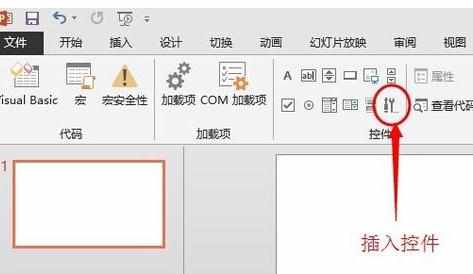
点击【其他工具】按钮,在打开的选择面板中选择Calendar Control 8.0,然后确定。
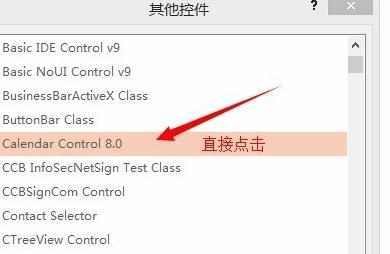
在幻灯片空白页面上拖动十字,绘出日历页面。
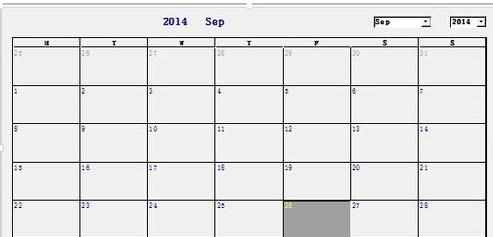
点击【开发工具】面板下的【属性】按钮,就可以看到该activeX控件的各种属性。
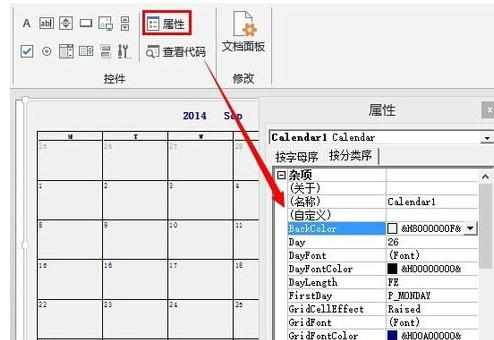
单击【开发工具】面板下的【查看代码】按钮,即可查看该控件需要执行的动作,这里只有开始和结尾,不执行动作。
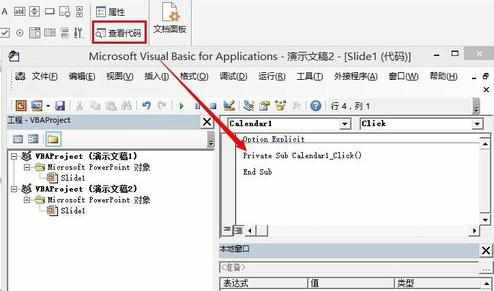
PP

PPT2013如何添加控件呢的评论条评论